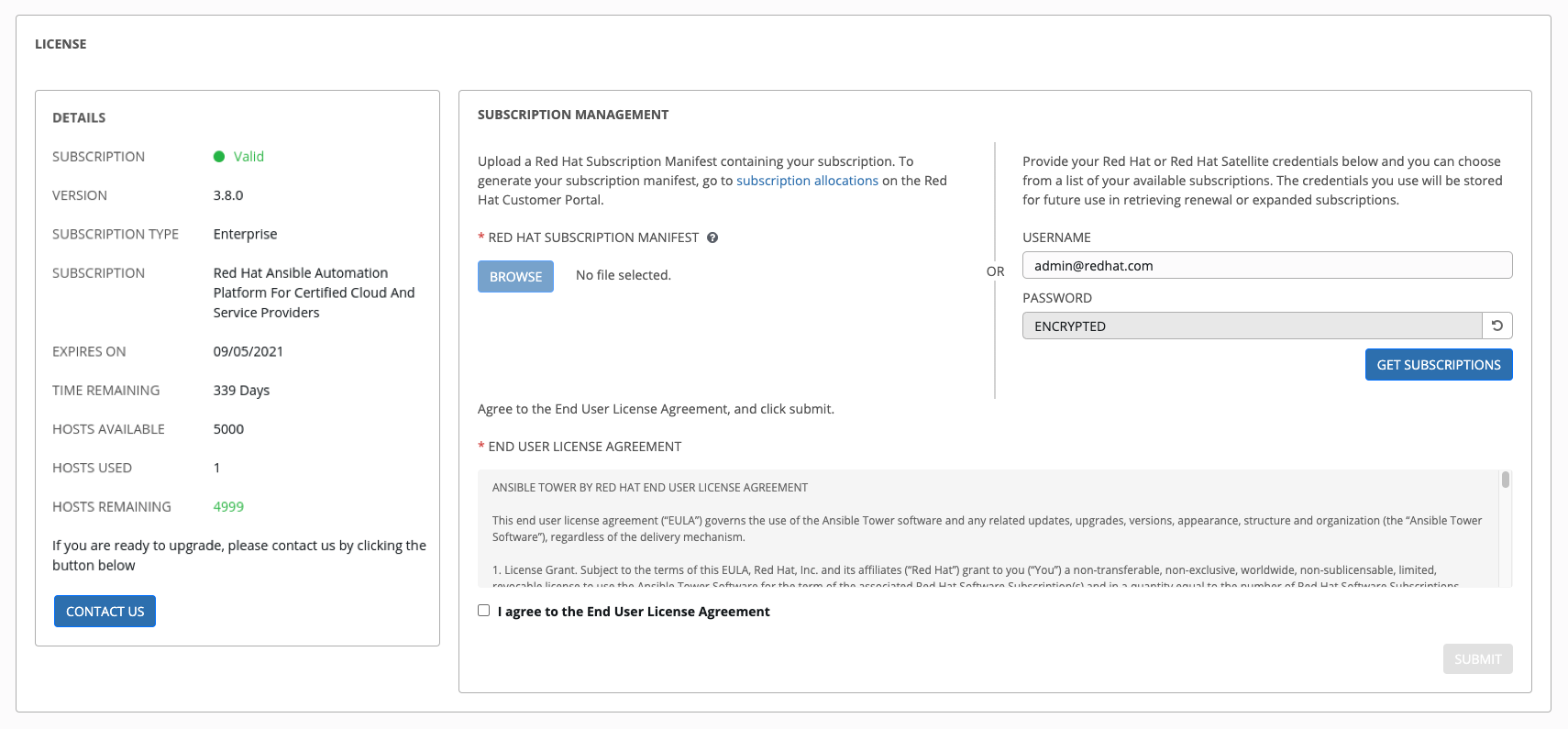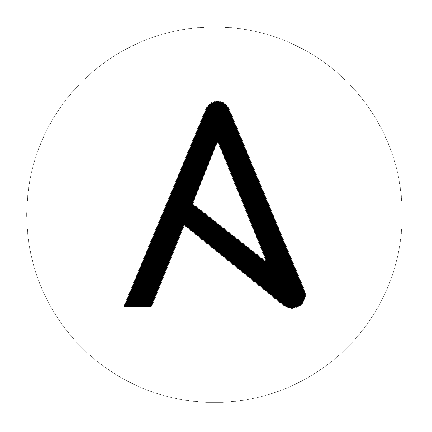3. 导入订阅¶
从 3.8 开始,Ansible Tower 使用可用的订阅或订阅清单(subscription manifest)来授权使用 Tower。以前,Tower 使用许可证键和包括许可证元数据的 JSON 字典。即使在之前版本中已有有效的许可证,您仍然需要在升级到 3.8 时再次提供您的凭证或订阅清单。 要获取 Tower 订阅,您可以:
在许可证页面中提供您的红帽或者 Satellite 用户名和密码。
从客户门户网站的订阅分配页面中获取订阅清单。详情请参阅 获取一个订阅清单。
如果您**有**一个 Red Hat Ansible Automation Platform 订阅,在启动 Tower 时使用您的红帽客户凭证访问您的订阅信息(请参阅以下说明)。
如果您还**没有** Red Hat Ansible Automation Platform 订阅,您可以请求一个试用订阅 `here <https://www.redhat.com/en/technologies/management/ansible/try-it>`_或点击 Request Subscription 并按照说明请求订阅。
**带有 Satellite 的断开连接的环境**在配置了 Tower 实例的订阅管理器以连接到其 Satellite 实例的情况下,可以使用基于虚拟机安装上的登录流。对于**没有 Satellite**的断开连接的环境,推荐的临时解决方案包括 [1] 从 access.redhat.com 下载清单,然后将其上传到断开连接的 Tower 实例,或者 [2] 通过一个代理服务器连接到互联网。
注解
要使用断开连接的环境,需要在您的 Satellite 机构清单中附加有效的 Ansible Tower 授权。这可以使用 hammer subscription list \--organization <org_name> 进行确认。
如果您的订阅有问题,请联络销售人员或者红帽客户服务(https://access.redhat.com/support/contact/customerService/)。
当 Tower 首次启动时,Tower 订阅屏幕会自动显示。
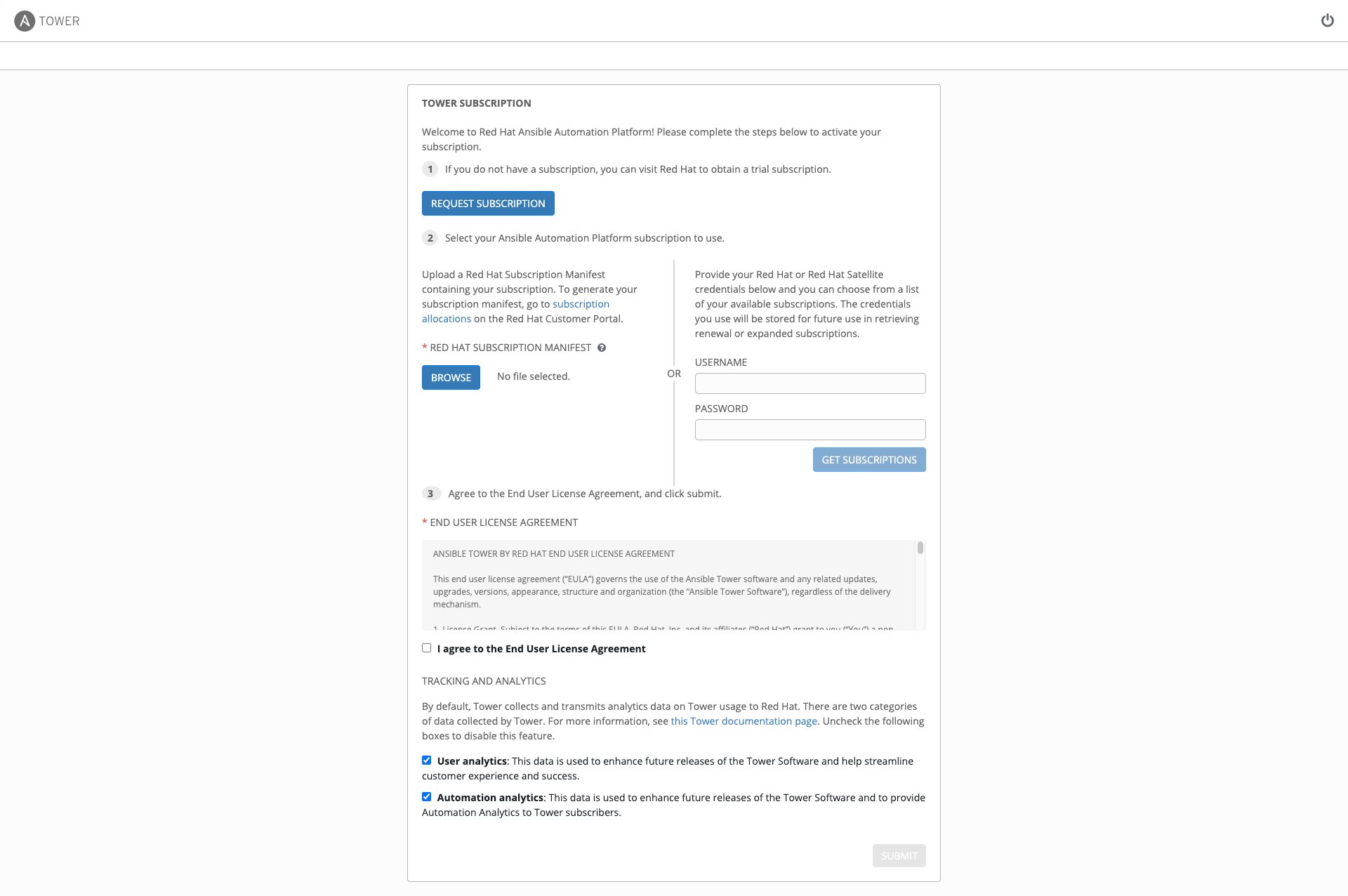
使用您的红帽凭证(用户名和密码)来检索和导入您的订阅,或者上传您从 https://access.redhat.com/management/subscription_allocations 生成的订阅清单。
输入您的红帽客户凭证(用户名和密码)并点击 Get Subscriptions。如果您的 Tower 集群节点通过 Subscription Manager 注册到 Satellite 中,请使用您的 Satellite 用户名和密码。如需更多信息,请参阅 在 Tower 上安装 Satellite 实例。
或者,如果您有一个订阅清单,可以通过浏览到保存该文件的位置来上传它(订阅清单是完整的 .zip 文件,而不是它的组件部分)。如需更多详情,请参阅 获取一个订阅清单。
注解
如果 Browse 按钮是灰色的,请清除用户名和密码字段以启用 Browse 按钮。
然后,订阅元数据从 RHSM/Satellite API 或提供的清单中检索。
如果它是一个订阅清单,Tower 将使用清单文件中包括的第一个有效订阅。因此,请只包含您要应用到 Tower 安装的订阅。
如果您输入了凭证信息(用户名/密码),Tower 会检索您配置的订阅服务。然后,它会提示您选择要运行的订阅(以下示例显示了多个订阅),并赋予使用这个元数据的 Tower。如果您续订了您的服务,可以过一段时间登录并检索新的订阅。
注解
当订阅过期时(您可以在 UI 的 Configure Tower 屏幕中检查许可证设置),需要使用以下两种方法之一在 Tower 中更新它。
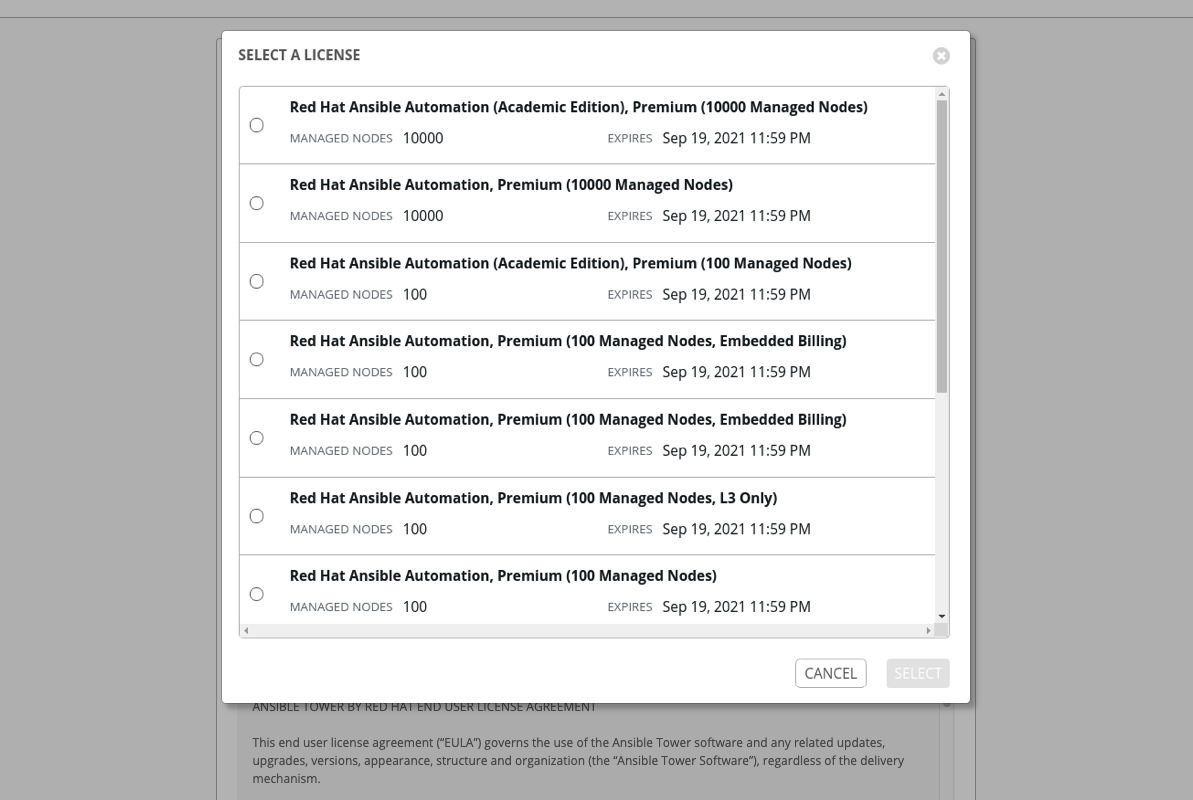
如果您遇到以下出错信息,则需要 Satellite 用户的适当权限,以供 Tower 管理员应用订阅。
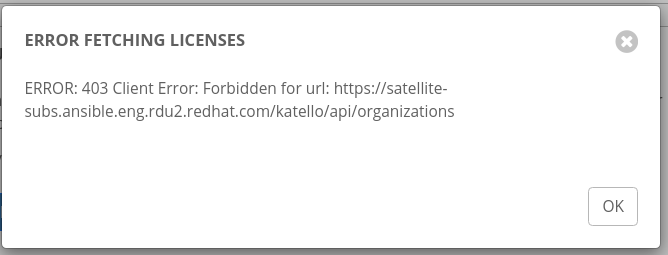
Satellite 用户名/密码用于查询 Satellite API 现有订阅。在 Satellite API 中,Tower 会重新找到有关这些订阅的一些元数据,然后进行过滤以查找可应用的有效订阅选项,然后在 UI 中显示为有效订阅选项。
以下 Satellite 角色授予适当的访问权限:
Custom,带有
view_subscriptions和view_organizations过滤Viewer
Administrator
Organization Admin
Manager
因为 Custom 角色是最严格的,所以这是用于 Tower 集成的推荐角色。如需更多详情,请参阅管理用户和角色的 Satellite documentation。
注解
System Administrator 并不等于选择了 Administrator 用户复选框,它并没有提供访问订阅 API 页面的足够权限。
查看 End User License Agreement。
许可证页面的下半部分涉及分析数据收集。这可以帮助红帽通过提供更好的用户体验来改进产品。如需了解与数据收集相关的更多信息,请参阅 使用情况分析和数据收集。数据收集功能会被默认启用,但您可以取消相关的功能:
User analytics 从 Tower 用户界面收集数据。
Automation analytics 提供对您使用的 Ansible Tower 的自动化的高级分析,该分析可用来帮助您辨别 Tower 使用的倾向。为了使 Automation Analytics 起作用,您的 Ansible Tower 实例**必须**运行在 Red Hat Enterprise Linux 上。详情请参阅 自动化分析 部分。
注解
目前,当 Ansible Tower 在 OpenShift Container Platform 中运行时,Automation Insights 不被支持。您可以随时更改您的分析数据收集设置,如 使用情况分析和数据收集 部分所述。
指定跟踪和分析首选项后,请点击 Submit。
在您的订阅被接受后,Tower 会显示许可证页面,并进入 Ansible Tower 界面的仪表板。以后,如果需要,可以通过点击左侧导航栏中的 Settings(![]() )图标并选择 Settings 界面中的 License 标签页来进入许可证界面。
)图标并选择 Settings 界面中的 License 标签页来进入许可证界面。